Ekspresni panel pruža mogućnost brzog pristupa vašim omiljenim sajtovima, kao i čuvanja raznih linkova. Zbog toga korisnici moraju s vremena na vrijeme ponovo instalirati operativni sistem, spremanje oznaka je vrlo hitno pitanje.
Instalacija Opera
Program za instalaciju pretraživača Opera može se besplatno preuzeti s različitih web lokacija, uključujući službeni resurs. Instalacija programa traje nekoliko minuta i zahtijeva samo uzastopne potvrde instalacije od korisnika.
Ekspresni panel - šta je to?
Express Panel je alatka koja omogućava brz pristup oznakama i omiljenim lokacijama. Također možete instalirati razne aplikacije u Opera express panel, koje su predstavljene u širok izbor na web stranici pretraživača. Za razliku od standardne trake sa obeleživačima, veze ka Internet resursima se prikazuju u obliku slika logotipa ili pregleda sajta. Ovo rješenje vam omogućava da se krećete po panelu mnogo brže kada tražite željenu oznaku.
Panel je podržan od strane programera pretraživača i redovno dobija ažuriranja koja uvode razne inovacije i amandmane na sistem panela. Stoga, Opera express panel ( stara verzija) može imati neke razlike u postavkama i interfejsu. Pored Express panela u pretraživaču, postoje još dva elementa za brz pristup na stranice: "kasica prasica" I "preporuke".
Postavke u pretraživaču
Za promjenu osnovnih postavki Express panela u pretraživaču potrebno je:
- otvorite meni "opera" u gornjem lijevom uglu;
- idi na odjeljak "Postavke";
- označite polje „Pokaži dodatna podešavanja» ;
- odaberite potrebne parametre ekspresnog panela u odjeljku "Početna stranica".
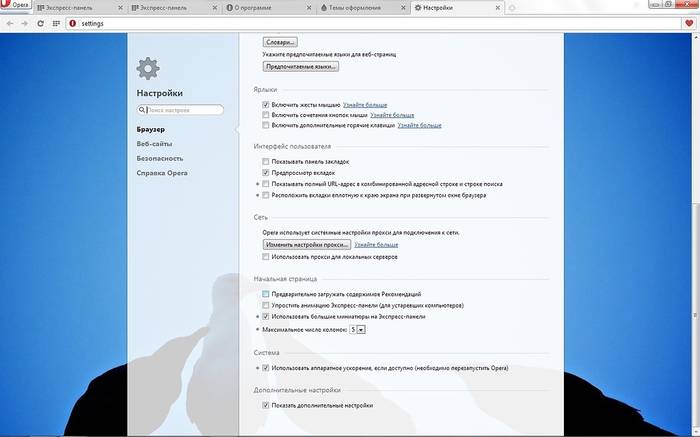
Kako postaviti ekspresni panel u Operi?
Jedna od glavnih karakteristika Express panela je intuitivno sučelje koje nije preopterećeno nepotrebnim postavkama. Zahvaljujući ovom rješenju, postavljanje bookmarka i drugih elemenata ne zahtijeva posebne vještine ili znanja.
Tema i screensaver
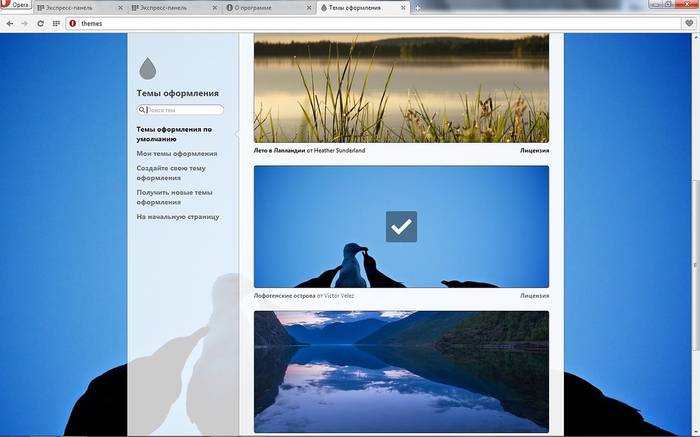
Tema se konfigurira pomoću posebnog panela, za otvaranje kojeg trebate kliknuti desnim gumbom miša i odabrati "Promijeni temu"».
Video: Kako postaviti Opera 15 i Opera 16
Novi dizajn interfejsa
Zadani pretraživač uključuje nekoliko tema od kojih možete odabrati najprikladniju opciju. Za preuzimanje alternativnih tema potrebno vam je:
- slijedite link „Nabavite nove teme»;
- izaberite temu;
- pritisnite dugme "Dodaj u Operi".
Da biste kreirali vlastitu temu, promijenili pozadinu ili ako je vaš screensaver ekspresne ploče nestao, morate slijediti ove korake:
- pritisnite "Kreirajte vlastitu temu";
- odaberite svoju sliku;
- odaberite opcije lokacije slike, kao i postavke prikaza teksta;
- pritisnite dugme "Kreiraj".
Na ovaj način možete kreirati pozadinu za pozadinu ekspresnog panela.
Kreirajte novi element
Da biste kreirali novi element na ekspresnoj ploči, potrebno je da kliknete na „križ“ i unesete adresu sajta ili izaberete predložene opcije za stranice i aplikacije. Također možete kliknuti na dugme drugih ekstenzija da odaberete aplikacije sa cijele liste.

Dodavanje aplikacija se vrši na isti način kao i instaliranje tema. Alternativna opcija za dodavanje elemenata je desni klik na prazan prostor na panelu. U meniju koji se otvori, možete izabrati “Dodaj na Express Panel” ili "dodati ekstenziju".
Kako promijeniti ćelije?
Da biste promijenili ili izbrisali sadržaj ćelije u ekspresnoj tabli, potrebno je desnim klikom miša na oznaku ili aplikaciju i odabrati željenu stavku. Klikom na stavku "promjena" možete urediti ime kao i adresu vizuelne kartice.
Kartice u pretraživaču Opera

Kada dodate ćeliju, ona automatski nudi različite prijedloge za stranice koje ste prethodno posjetili. Nakon dodavanja, kartice možete preurediti tako što ćete ih povući na željenu lokaciju.
Fascikle za stranice
Osim pojedinačnih stranica, možete kreirati i foldere koji će sadržavati kartice na različite teme. Kako dodati folder? Da kreirate fasciklu, samo prevucite jednu karticu na drugu. Na ovaj način možete kreirati svoj vlastiti direktorij oznaka. Za fascikle postoji funkcija „otvori sve“, za pristup kojoj je potrebno desnim klikom miša na fasciklu.
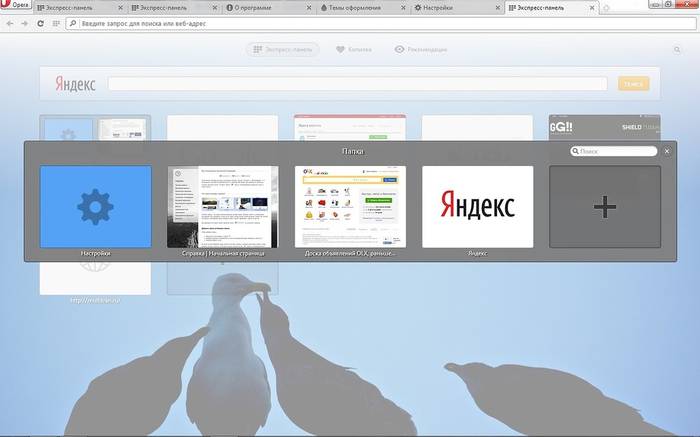
Ova funkcija vam omogućava da otvorite sve kartice koje se nalaze u ovoj fascikli. Na ovaj način možete kreirati folder sa stranicama koje svakodnevno otvarate da biste provjerili vijesti, poštu itd. Također možete sačuvati sve otvorene stranice u folder. Da biste to učinili, kliknite desnim tasterom miša na područje otvorene stranice i pritisnite “Sačuvaj kartice kao fasciklu na brzoj tabli”.
Express panel na glavnoj stranici
Ekspresni panel je podrazumevano instaliran na početnoj stranici.
Ako imate instaliranu drugu stranicu, tada da biste napravili start express panel morate izvršiti sljedeće korake:
- pritisnite dugme "opera";
- odaberite odjeljak "Postavke";
- u sekciji "Pri pokretanju" izabrati „Otvori početnu stranicu».
Kako sačuvati ekspresni panel u Opera i uvesti ga?
Kako kopirati postavke ekspresnog panela? Za razliku od prethodnih verzija Opera in trenutne verzije Izvoz i čuvanje obeleživača moguće je korišćenjem sinhronizacije ili ručnim premeštanjem datoteka.

Da biste saznali gdje Opera pohranjuje datoteke koje sadrže parametre oznaka, morate otvoriti odjeljak "O programu". Da biste to uradili, otvorite meni "opera" i odaberite "O programu".
U prozoru koji se otvori, pored natpisa "Profil" nalazi se adresa za pohranjivanje datoteka postavki kartice:
- Fajlovi obeleživača uključuju podešavanja za vaše sačuvane stranice;
- Datoteke „Stash” su odgovorne za stranice sačuvane u „Kasici-prasici”;
- Datoteke „favorite“ sadrže postavke ekspresnog panela.
Kako uvesti oznake? Da biste vratili sačuvane stranice, potrebno je da nakon ponovne instalacije pretraživača premjestite sačuvane datoteke u isti folder i potvrdite zamjenu. Označite svoju omiljenu web lokaciju. Stranice svojih omiljenih stranica također možete spremiti u odjeljak “Kasica-prasica”.

Ova usluga vam omogućava da dobijete trenutni pristup stranici koju, na primjer, želite da pogledate kasnije. Da dodate web lokaciju u ovaj odjeljak, kliknite na ikonu "srce" pored adresna traka i biraj “Dodaj stranicu u kasicu prasicu”.
Gdje je traka sa oznakama?
U početku, traka sa oznakama je skrivena u Opera Express Baru.
Da biste omogućili ovaj panel, morate učiniti sljedeće:
- otvorite meni "opera";
- izabrati "Postavke";
- otvori karticu "Browser";
- U odjeljku "Korisnički interfejs" označite polje pored "Prikaži traku sa oznakama".
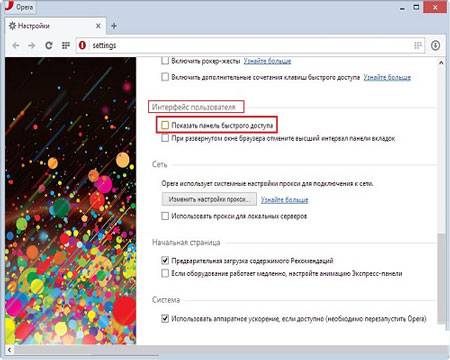
Express panel pretraživača Opera ima prilično jednostavan i zgodan interfejs, koji uključuje ne samo standardne karakteristike vizuelne kartice, ali i dodatne usluge: Aplikacije, preporuke i pretinac za novac. Hvala za jednostavna uputstva korisnik može lako prilagoditi ekspresni panel prema svojim željama.
Panel takođe nudi prilično široke mogućnosti za prilagođavanje dizajna. Hvala za veliki broj Uz razne teme, možete odabrati najprikladniji dizajn za svoj Express panel. Vraćanje postavki se dešava tako što se sačuvaju i zatim premeste datoteke sa parametrima panela koji se nalaze u direktorijumu programa.
Osim toga, u Opera pretraživač Tu je i funkcija sinhronizacije koja vam omogućava da sačuvate podešavanja na više uređaja.
>Sigurno je nazvati “kontrolni centar” najvažnije i najčešće posjećene stranice. Odmah se pojavljuju pred vašim očima, na samo jedan klik čim otvorite nova kartica. Ako želite osigurati najbrži mogući pristup svojoj omiljenoj stranici, možete odabrati jedan od tri načina da je dodate na Express panel.
Preko ikone srca na stranici
Nakon što kliknete na ikonu srca, zadržite pokazivač iznad sličice stranice - vidjet ćete ikonu Express panela. Ali imajte na umu - u ovom slučaju stranica će također biti dodana vašim oznakama.
Desni klik na stranicu
Alternativni način je da kliknete desnim tasterom miša direktno na stranicu. U meniju koji se pojavi vidjet ćete opciju „Dodaj u Express Panel“.
Dugme “+” na samom ekspres panelu
Opera će predložiti stranice koje ste nedavno posjetili ili možete unijeti URL stranice u odgovarajuće polje. Osim toga, vidjet ćete nekoliko ekstenzija koje bi vam mogle biti korisne.
Ako želite da grupišete određene stranice na brzoj tabli, jednostavno prevucite jednu od prečica na drugu da biste kreirali fasciklu.
Možda jedna od najkorisnijih funkcija koje su izmislili programeri najpopularnijeg pretraživača je ekspresni panel. Opera je u svojoj dvadesetoj verziji, za razliku od svojih prethodnika, dobila mnogo više opcija za prilagođavanje ovog prozora, pa je čak i nadmašila svog glavnog konkurenta, Google Chrome.
Šta je ekspresni panel?
Speed Bar je posebna stranica u Operi koja vam omogućava brz pristup vašim omiljenim web stranicama. Kada otvorite praznu karticu, odmah je vidite - devet ćelija, od kojih je svaka veza i vodi do određene web stranice.
Gdje potražiti postavke?
Sada kada znate gdje se nalazi ekspresni panel u Operi, možemo razgovarati o postavkama. Da biste prešli na opcije i odredili podešavanja koja vam odgovaraju, potrebno je da kliknete na ikonu Opera u gornjem levom uglu i izaberete „Podešavanja“ u meniju koji se pojavi (možete koristiti i kombinaciju hot Alt tasteri+P).
Na samom dnu prozora možete vidjeti natpis „Prikaži dodatna podešavanja“. Stavite kvačicu pored. Nakon toga, na ekranu će se prikazati nove stavke, a posebno „Početna stranica“.

Veličine sličica
Unutar svake ćelije na ekspres panelu nalazi se slika stranice na koju vodi. Označavanjem polja pored "Koristi velike sličice" ili poništavanjem kvačice možete povećati ili smanjiti veličinu ovih slika, ovisno o vašoj želji. Ako planirate da označite veliki broj lokacija, naravno, zgodnije je koristiti male sličice: na ovaj način možete postaviti mnogo više veza na brzi panel bez pomeranja.
Broj kolona
Još jedna zanimljiva opcija koja će vam dati priliku da promijenite ekspresnu ploču. Opera vam omogućava da koristite od dve do devet kolona za postavljanje obeleživača. Međutim, ove postavke rade ispravno samo kada se koriste male sličice.

Tema i početni ekran
Hajde sada da razgovaramo o tome kako da učinimo ekspresnu ploču pretraživača Opera lepim i promenimo je izgled. Da biste to učinili, morate otvoriti početna stranica, a zatim kliknite desnim tasterom miša na prazan prostor. U prozoru koji se pojavi vidjet ćete opciju "Promijeni temu".

Gdje mogu pronaći nove teme za Opera?
Međutim, da se razumijemo: standardne teme izgledaju dosadno i nezanimljivo. Možete pronaći nešto novo i zanimljivo klikom na dugme „Preuzmi nove teme“. Pregledač će vas preusmjeriti na web lokaciju gdje možete dodati nove teme. Možete birati između četiri kategorije: Istaknuto, Najbolje, Popularno i Novo.
Da biste dodali temu, kliknite na sliku koja vam se sviđa, a zatim kliknite na zeleno dugme "Dodaj u Opera".
Odmah nakon toga, dizajn početne stranice vašeg pretraživača će se promijeniti.
Uvijek se možete vratiti na prethodne teme. Da biste to učinili, na stranici "Promjena teme", o kojoj smo već pisali iznad, trebate otići u odjeljak "Moje teme" i odabrati ono što vam treba.
Kako kreirati vlastitu temu za ekspres panel?
Da biste to učinili, u meniju je predviđena posebna stavka. Prije svega, sistem će od vas tražiti da smislite ime za novi stil. Zatim možete odabrati sliku koju želite da koristite iz datoteka sačuvanih na vašem računaru.
Sljedeća faza je podešavanje slike duž donje ili gornje ivice. Takođe možete centrirati sliku.
Između ostalog, meni za kreiranje prilagođenih tema omogućava vam da odaberete boju teksta za elemente ekspresnog panela - bijelu ili crnu.
Na kraju, sve što trebate učiniti je dodati sjenu za tekst ili je ukloniti, nakon čega spreman stil dizajni se mogu sačuvati i koristiti.
Kako dodati novi element?
Sada razgovarajmo o tome kako dodati nove ćelije sa vezama do web stranica u Quick Panel. “Opera” praktički nema ograničenja u tom pogledu - početna stranica može se protezati na mnogo redaka.
Ispod, ispod postojećih linkova, možete vidjeti praznu ćeliju sa znakom plus. Kada kliknete na njega, ispred vas će se pojaviti novi prozor za dodavanje linka. Biće vam predstavljeno nekoliko opcija. A klikom na dugme „Više detalja“ na dnu ekrana, otići ćete na stranicu dodataka koja vam je već poznata (odakle ste preuzeli nove teme). Tamo možete vidjeti i ocjenu najboljih web lokacija i usluga koje možete dodati u svoje oznake kako biste kasnije mogli doći do njih samo jednim klikom.
Ako znate adresu stranice koja vam je potrebna, tada možete jednostavno unijeti adresu stranice koja vas zanima u posebnu liniju - veza će se odmah dodati na ekspresnu ploču. Opera vam također omogućava promjenu postojećih elemenata.

Kako urediti ćelije u ekspres panelu?
U suštini, od vas se traži da promijenite samo dva parametra za postojeće elemente: ime i vezu.
Ime je ime koje vidite ispod sličice stranice. Ovo ne mora biti službeni naziv resursa - možete koristiti vlastite postskripte. Na primjer, “Cool Movies”, “Work”, “For Coursework” ili “Music”.

Kako izbrisati element?
Ako vam više nije potrebna nijedna od postojećih oznaka i želite je izbrisati, samo kliknite desnom tipkom miša na odabranu ćeliju i u kontekstni meni odaberite "Izbriši".
Kako zamijeniti ćelije?
U novim verzijama pretraživača to se može učiniti jednostavnim povlačenjem određenog elementa mišem na mjesto koje vam je potrebno. Ova opcija je također vrlo korisno, jer možete distribuirati sve linkove tako da se one koje najčešće koristite prikazuju na vrhu.
Kako sačuvati Opera Express Panel i prenijeti ga na drugi računar?
Prvo, hajde da shvatimo kako da sačuvamo Opera express panel.
Nažalost, to se ne može učiniti pomoću samog pretraživača - morat ćete kopati malo dublje sistemske datoteke. Prije svega, trebate otići u mapu sa svojim profilom, svi dokumenti koji su nam potrebni su sačuvani na adresi “C://Documents and Settings/*your_name*/Application Data/Opera/Opera”.
Tačnu adresu uvijek možete saznati klikom na ikonu Opera u gornjem lijevom kutu pretraživača i odabirom "O programu" u meniju koji se pojavi. Zanima nas adresa navedena u stavci “Putanja: Profil”.
Kada otvorite ovaj folder, vidjet ćete mnogo datoteka. Među njima nas zanima dokument pod nazivom speeddial.ini - on je taj koji je odgovoran za postavke ekspresnog panela.
Sada, da bi vaša početna stranica izgledala isto nakon brisanja pretraživača ili ponovne instalacije OS-a, potrebno je da sačuvate ovu datoteku na fleš disku, a zatim da je "spustite" u istu fasciklu. Promjene će stupiti na snagu tek nakon ponovnog pokretanja programa.
Ista metoda se može koristiti ako tražite informacije o tome kako prenijeti Opera express panel na drugi računar.

Početna stranica se ne prikazuje: šta da radim?
Na kraju, pogledajmo još jedan uobičajeni problem: situaciju u kojoj, umjesto uobičajenih oznaka, vidite samo praznu stranicu. Kako vratiti ekspresni panel pretraživača Opera u ovom slučaju?
- Otvorite meni pretraživača i idite na "Više alata -> Sinhronizacija". Bićete preusmjereni na stranicu Opera Link.
- Kreirajte nalog ili unesite svoje korisničko ime i lozinku da biste se prijavili.
- Sada, kada se prijavite, uvijek ćete vidjeti šta ste sačuvali za sebe račun opcije i moći će pristupiti ličnim podacima čak i iz drugog pretraživača.
Sada znate o glavnim karakteristikama i postavkama Opera Express panela. Koji pretraživač vam je najpogodniji za korištenje?
Ekspresni panel pruža mogućnost brzog pristupa vašim omiljenim sajtovima, kao i čuvanja raznih linkova. Zbog činjenice da korisnici s vremena na vrijeme moraju ponovo instalirati operativni sistem, spremanje bookmarka je vrlo hitno pitanje.
Instalacija Opera
Program za instalaciju pretraživača Opera može se besplatno preuzeti s različitih web lokacija, uključujući službeni resurs. Instalacija programa traje nekoliko minuta i zahtijeva samo uzastopne potvrde instalacije od korisnika.
Ekspresni panel - šta je to?
Express Panel je alatka koja omogućava brz pristup oznakama i omiljenim lokacijama. Također možete instalirati razne aplikacije u Opera express panelu, koje su predstavljene u velikom izboru na web stranici pretraživača. Za razliku od standardne trake sa obeleživačima, veze ka Internet resursima se prikazuju u obliku slika logotipa ili pregleda sajta. Ovo rješenje vam omogućava da se krećete po panelu mnogo brže kada tražite željenu oznaku.
Panel je podržan od strane programera pretraživača i redovno dobija ažuriranja koja uvode razne inovacije i amandmane na sistem panela. Stoga, Opera express panel (stara verzija) može imati neke razlike u postavkama i sučelju. Pored Express panela u pretraživaču, postoje još dva elementa za brzi pristup stranicama: "kasica prasica" I "preporuke".
Postavke u pretraživaču
Za promjenu osnovnih postavki Express panela u pretraživaču potrebno je:
- otvorite meni "opera" u gornjem lijevom uglu;
- idi na odjeljak "Postavke";
- označite polje "Prikaži napredne postavke";
- odaberite potrebne parametre ekspresnog panela u odjeljku "Početna stranica".

Kako postaviti ekspresni panel u Operi?
Jedna od glavnih karakteristika Express panela je intuitivno sučelje koje nije preopterećeno nepotrebnim postavkama. Zahvaljujući ovom rješenju, postavljanje bookmarka i drugih elemenata ne zahtijeva posebne vještine ili znanja.
Tema i screensaver

Tema se konfigurira pomoću posebnog panela, za otvaranje kojeg trebate kliknuti desnim gumbom miša i odabrati "Promijeni temu"».
Video: Kako postaviti Opera 15 i Opera 16
Novi dizajn interfejsa
Zadani pretraživač uključuje nekoliko tema od kojih možete odabrati najprikladniju opciju. Za preuzimanje alternativnih tema potrebno vam je:
- slijedite link „Nabavite nove teme»;
- izaberite temu;
- pritisnite dugme "Dodaj u Operi".
Da biste kreirali vlastitu temu, promijenili pozadinu ili ako je vaš screensaver ekspresne ploče nestao, morate slijediti ove korake:
- pritisnite "Kreirajte vlastitu temu";
- odaberite svoju sliku;
- odaberite opcije lokacije slike, kao i postavke prikaza teksta;
- pritisnite dugme "Kreiraj".
Na ovaj način možete kreirati pozadinu za pozadinu ekspresnog panela.
Kreirajte novi element
Da biste kreirali novi element na ekspresnoj ploči, potrebno je da kliknete na „križ“ i unesete adresu sajta ili izaberete predložene opcije za stranice i aplikacije. Također možete kliknuti na dugme drugih ekstenzija da odaberete aplikacije sa cijele liste.

Dodavanje aplikacija se vrši na isti način kao i instaliranje tema. Alternativna opcija za dodavanje elemenata je desni klik na prazan prostor na panelu. U meniju koji se otvori, možete izabrati “Dodaj na Express Panel” ili "dodati ekstenziju".
Kako promijeniti ćelije?
Da biste promijenili ili izbrisali sadržaj ćelije u ekspresnoj tabli, potrebno je desnim klikom miša na oznaku ili aplikaciju i odabrati željenu stavku. Klikom na stavku "promjena" možete urediti ime kao i adresu vizuelne kartice.
Kartice u pretraživaču Opera

Kada dodate ćeliju, ona automatski nudi različite prijedloge za stranice koje ste prethodno posjetili. Nakon dodavanja, kartice možete preurediti tako što ćete ih povući na željenu lokaciju.
Fascikle za stranice
Osim pojedinačnih stranica, možete kreirati i foldere koji će sadržavati kartice na različite teme. Kako dodati folder? Da kreirate fasciklu, samo prevucite jednu karticu na drugu. Na ovaj način možete kreirati svoj vlastiti direktorij oznaka. Za fascikle postoji funkcija „otvori sve“, za pristup kojoj je potrebno desnim klikom miša na fasciklu.

Ova funkcija vam omogućava da otvorite sve kartice koje se nalaze u ovoj fascikli. Na ovaj način možete kreirati folder sa stranicama koje svakodnevno otvarate da biste provjerili vijesti, poštu itd. Također možete sačuvati sve otvorene stranice u folder. Da biste to učinili, kliknite desnim tasterom miša na područje otvorenih stranica i kliknite “Sačuvaj kartice kao fasciklu na brzoj tabli”.
Express - panel na glavnoj stranici
Ekspresni panel je podrazumevano instaliran na početnoj stranici.
Ako imate instaliranu drugu stranicu, tada da biste napravili start express panel morate izvršiti sljedeće korake:
- pritisnite dugme "opera";
- odaberite odjeljak "Postavke";
- u sekciji "Pri pokretanju" izabrati „Otvori početnu stranicu».
Kako sačuvati ekspresni panel u Opera i uvesti ga?
Kako kopirati postavke ekspresnog panela? Za razliku od prethodnih verzija Opera, u trenutnim verzijama, izvoz i čuvanje obeleživača moguće je korišćenjem sinhronizacije ili ručnim premještanjem datoteka.

Da biste saznali gdje Opera pohranjuje datoteke koje sadrže parametre oznaka, morate otvoriti odjeljak "O programu". Da biste to uradili, otvorite meni "opera" i odaberite "O programu".
U prozoru koji se otvori, pored natpisa "Profil" nalazi se adresa za pohranjivanje datoteka postavki kartice:
- Fajlovi obeleživača uključuju podešavanja za vaše sačuvane stranice;
- Datoteke „Stash” su odgovorne za stranice sačuvane u „Kasici-prasici”;
- Datoteke „favorite“ sadrže postavke ekspresnog panela.
Kako uvesti oznake? Da biste vratili sačuvane stranice, potrebno je da nakon ponovne instalacije pretraživača premjestite sačuvane datoteke u isti folder i potvrdite zamjenu. Označite svoju omiljenu web lokaciju. Stranice svojih omiljenih stranica također možete spremiti u odjeljak “Kasica-prasica”.

Ova usluga vam omogućava da dobijete trenutni pristup stranici koju, na primjer, želite da pogledate kasnije. Da biste dodali web lokaciju u ovaj odjeljak, kliknite na ikonu "srce" u blizini adresne trake i odaberite “Dodaj stranicu u kasicu prasicu”.
Gdje je traka sa oznakama?
U početku, traka sa oznakama je skrivena u Opera Express Baru.
Da biste omogućili ovaj panel, morate učiniti sljedeće:
- otvorite meni "opera";
- izabrati "Postavke";
- otvori karticu "Browser";
- U odjeljku "Korisnički interfejs" označite polje pored "Prikaži traku sa oznakama".

Ekspresna ploča preglednika Opera ima prilično jednostavan i zgodan sučelje, koje uključuje ne samo standardne funkcije vizualnih kartica, već i dodatne usluge: aplikacije, "Preporuke" i "Kasicu-prasicu". Zahvaljujući jednostavnim uputstvima, korisnik može lako prilagoditi ekspresni panel prema svojim željama.
Panel takođe nudi prilično široke mogućnosti za prilagođavanje dizajna. Zahvaljujući velikom broju različitih tema, možete odabrati najprikladniji dizajn za svoj Express panel. Vraćanje postavki se dešava tako što se sačuvaju i zatim premeste datoteke sa parametrima panela koji se nalaze u direktorijumu programa.
Pored toga, Opera pretraživač takođe ima funkciju sinhronizacije koja vam takođe omogućava da sačuvate podešavanja na više uređaja.
Recenzije

